使用echart绘制中国地图
需要引入的配置文件:china.json
一、简单的页面绘制
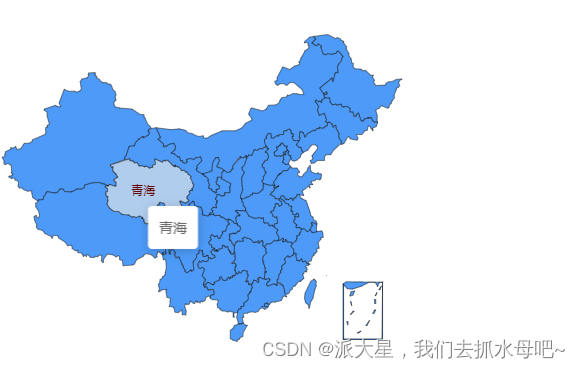
1.下载所需要的插件并引入
// 下载echart的插件
npm install echarts --save
// 在vue文件中引入
import * as echarts from "echarts";
2.在页面中引入配置文件
// 就是上面显示的配置文件
import china from "@/utils/mapJson.json";
具体的代码设置:
<template>
<div class="map">
<div id="map"></div>
</div>
</template>
<script>
import china from "@/utils/mapJson.json";
import * as echarts from "echarts";
export default {
name: '',
props: {},
components: {},
data () {
return {}
},
computed: {},
watch: {},
created () { },
methods: {
init () {
this.$echarts.registerMap("china", china);
let chart = echarts.init(document.getElementById('map'))
chart.setOption({
geo: {
map: 'china',
itemStyle: {
normal: {
areaColor: '#4d9af8', // 地图默认状态下的样式
borderColor: '#111' // 地图区域边框的颜色
},
emphasis: {
areaColor: '#b0cdee' // 鼠标滑过高亮显示的颜色
}
}
},
tooltip: {
trigger: 'item',
},
series: [
]
})
}
},
mounted () {
this.init()
},
}
</script>
<style scoped lang="less">
.map {
width: 100%;
height: 100%;
#map {
width: 100%;
height: 100%;
}
}
</style>
二、根据数据给地图添加颜色
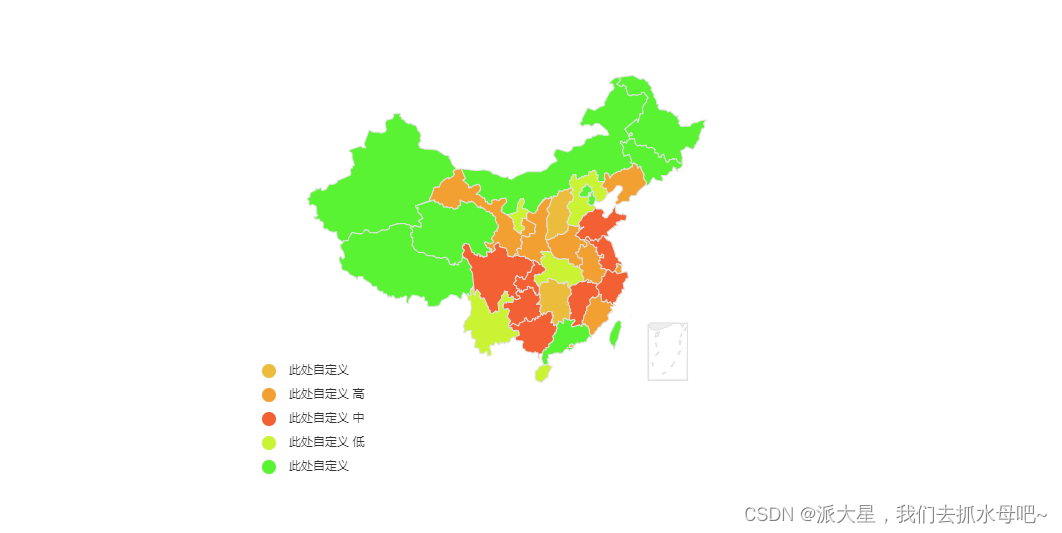
- 可以根据后端返回的数据进行修改
export const mapData = [
{ name: '新疆', count: 10 },
{ name: '西藏', count: 20 },
{ name: '内蒙古', count: 10 },
{ name: '青海', count: 20 },
{ name: '四川', count: 60 },
{ name: '黑龙江', count: 30 },
{ name: '甘肃', count: 90 },
{ name: '云南', count: 40 },
{ name: '广西', count: 70 },
{ name: '湖南', count: 500 },
{ name: '陕西', count: 100 },
{ name: '广东', count: 20 },
{ name: '吉林', count: 30 },
{ name: '河北', count: 40 },
{ name: '湖北', count: 50 },
{ name: '贵州', count: 60 },
{ name: '山东', count: 70 },
{ name: '江西', count: 80 },
{ name: '河南', count: 90 },
{ name: '辽宁', count: 100 },
{ name: '山西', count: 110 },
{ name: '安徽', count: 100 },
{ name: '福建', count: 90 },
{ name: '浙江', count: 80 },
{ name: '江苏', count: 70 },
{ name: '重庆', count: 60 },
{ name: '宁夏', count: 50 },
{ name: '海南', count: 40 },
{ name: '台湾', count: 30 },
{ name: '北京', count: 20 },
{ name: '天津', count: 10 },
{ name: '上海', count: 100 },
{ name: '香港', count: 110 },
{ name: '澳门', count: 90 },
]
- 具体代码
<template>
<div class="map">
<div id="maps"></div>
</div>
</template>
<script>
// 上述引入的配置文件
import china from "@/utils/mapJson.json";
// 引入一个含 mapData 的数据文件。
import { mapData } from './echartMap'
import * as echarts from "echarts";
export default {
name: '',
props: {},
components: {},
data () {
return {
mapData
}
},
computed: {},
watch: {},
created () { },
methods: {
init () {
// 将自定义的地图数据注册到 ECharts 中,
this.$echarts.registerMap("china", china);
let chart = echarts.init(document.getElementById('maps'));
chart.setOption({
tooltip: { // 设置提示框
trigger: 'item',
},
visualMap: {
show: true, // 是否显示视觉映射组件
x: 'left',
y: 'bottom',
// 使用分段型
type: 'piecewise',
// itemWidth: '20', // 设置图例的宽
// itemHeight: '20', // 设置图例的高
itemSymbol:'circle', //'circle'---圆形, 'rect'---矩形, 'roundRect'---圆角矩形, 'triangle'---三角形, 'diamond'---菱形, 'pin'---大头针形状, 'arrow'---箭头形状, 'none'
// 指定分段数据
pieces: [
//gt: 大于
//gte: 大于等于
//lte: 小于等于
{ gt: 100, color: '#ecbd3c', label: "此处自定义" }, // 大于10的值使用这个颜色
{ gte: 80, lte: 100, color: '#f3a033', label: '此处自定义 高' }, // 在8到10之间的值使用这个颜色
{ gte: 50, lte: 80, color: '#f36033', label: '此处自定义 中' }, // 在5到8之间的值使用这个颜色
{ gte: 30, lte: 50, color: '#c9f333', label: '此处自定义 低' }, // 在3到5之间的值使用这个颜色
{ lte: 30, color: '#59f333', label: '此处自定义' } // 小于等于3的值使用这个颜色
],
// 是否启用拖拽以重新定位 visualMap 组件
calculable: true,
// // 是否为分段型展示
// orient: 'horizontal' // 默认为垂直展示,可改为水平
},
series: [{
name: '中国',
type: 'map',// 设置图表类型,
mapType: 'china',// 指定使用的地图类型
selectedMode: false,//single 表示单选;multiple表示多选 默认flase不选
itemStyle: {
normal: {
label: {
show: false,//默认是否显示省份名称
},
areaStyle: {
color: '#f3f3f3',//默认的地图板块颜色
},
borderWidth: 1,
borderColor: '#e1e1e1',
},
emphasis: {
label: {
show: true,//选中状态是否显示省份名称
},
areaStyle: {
color: '#90c31d',//选中状态的地图板块颜色
},
},
},
data: mapData.map(item => ({
name: item.name,
value: item.count
}))
}]
})
chart.on('click', (params) => {
console.log(params, '****')
})
}
},
mounted () {
this.init()
},
}
</script>
<style scoped lang="less">
.map {
width: 100%;
height: 100%;
#maps {
width: 100%;
height: 100%;
color: #59f333;
}
}
</style>





















 3717
3717











 被折叠的 条评论
为什么被折叠?
被折叠的 条评论
为什么被折叠?








